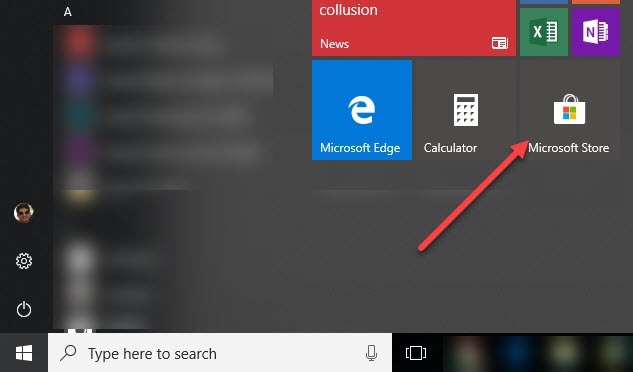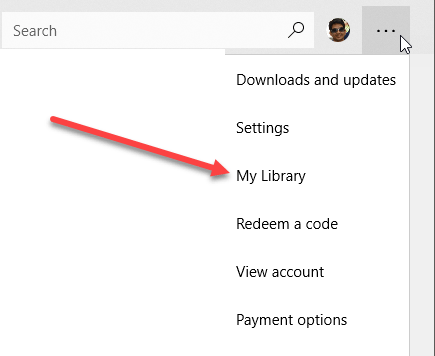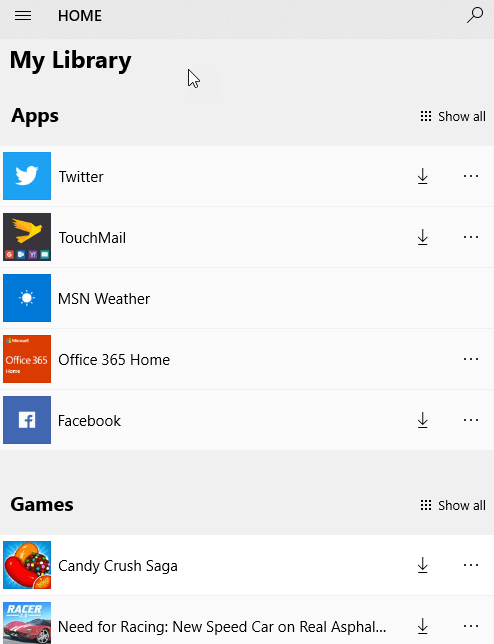Ich verwende Windows 10 schon seit einer Weile und eine Sache, die ich getan habe, ist, ein paar nützliche Apps aus dem Windows Store zu kaufen. Wenn Sie jemals eine App auf einem Apple-Gerät gekauft haben, sind Sie wahrscheinlich mit der Tatsache vertraut, dass Sie die gleiche App dann kostenlos auf anderen iOS-Geräten herunterladen können. Es ist schön, weil ich nicht für die gleiche App auf meinem iPhone und iPad zu bezahlen bin.
In ähnlicher Weise, ich zahle nicht für die gleiche App auf mehrere Instanzen von Windows 10. Mit dem Windows Store und App-Käufe können Sie eine App kaufen und auf bis zu 10 Windows 10 PCs installieren. Ich bin kein großer Fan der 10 PC Grenze, aber es ist besser als nichts, denke ich. Und ich bezweifle, dass die meisten Leute mehr als 10 Kopien von Windows 10 besitzen.
Im Gegensatz zum App Store von Apple können Sie jedoch nur einen Account für die Installation der Apps auf den verschiedenen PCs verwenden. Wenn also ein Familienmitglied eine App aus dem Windows Store kauft, können Sie diese nicht kostenlos herunterladen. Mit Apple können Sie die App einfach kopieren und per E-Mail an beliebige Personen senden.
Gekaufte Apps im Windows Store installieren
Um eine gekaufte App auf einem anderen Windows-PC zu installieren, müssen Sie müssen Sie die Windows Store App öffnen. Klicken Sie einfach auf Start und dann auf die Kachel Store. Wenn es nicht vorhanden ist, geben Sie einfach speichernein.
Klicken Sie auf drei PunkteKlicken Sie ganz rechts auf Meine Bibliothek.
Jetzt sehen Sie eine Liste der Apps, die Sie haben die Software gekauft oder zuvor installiert und in Kategorien wie Apps und Spiele unterteilt.
Um die App auf dem aktuellen PC zu installieren, klicken Sie einfach auf Download-Schaltfläche, die rechts neben dem App-Symbol / Namen angezeigt wird. Es ist ein kleiner Abwärtspfeil mit einer Linie darunter.
Sobald die App installiert wurde, wird sie im Abschnitt Zuletzt hinzugefügtim Startmenü angezeigt. Sie erhalten auch eine kleine Benachrichtigung im Action Center mit einem Startknopf, um die App zu öffnen.
Das war's! Jetzt können Sie Ihre gekauften Apps kostenlos auf bis zu zehn PCs installieren. An diesem Punkt müssen Sie einige seltsame Dinge tun, wie ein neues Microsoft-Konto erstellen und dann die App erneut kaufen. Sie können es dann mit dem neuen Microsoft-Konto auf weiteren 10 PCs installieren. Viel Spaß!